Cum se remediază Apple ID Deconectare Problemă gri pe iPhone și iPad
Depanare I Phone / / August 05, 2021
Când cumpărați un iPhone nou sau un iPad, atunci trebuie să creați un ID Apple. Dacă aveți deja un ID Apple, atunci trebuie să îl utilizați pentru a vă conecta la dispozitiv. Conectarea vă ajută să beneficiați de serviciile Apple. Apoi, la un moment dat, dacă decideți să vindeți iPhone-ul sau iPad-ul, trebuie să vă deconectați de pe ID-ul dvs. Apple. Cu toate acestea, mulți oameni se plâng că opțiunea de deconectare este gri. Aceasta înseamnă că este dezactivat. Puteți apăsa pe el, dar nu se va întâmpla nimic.
În acest ghid, vă voi explica cum să remediați această problemă dacă încercați să vă deconectați de la ID-ul Apple. Această problemă se poate întâmpla din cauza unei erori software sau a timpului de ecran activat pe dispozitiv. Dacă acel iPhone sau iPad vă este furnizat pentru utilizarea dvs. oficială, atunci este posibil ca compania dvs. să fi pus restricții asupra acestuia. Acest lucru face ca dispozitivul să aparțină companiei. Poate că nu ai voie să te deconectezi singur. Această problemă se poate întâmpla și în cazul în care serverele Apple sunt defect, ceea ce apare rar, dar o vom considera ca o posibilitate.

Ghid | Cum să joci jocuri Apple Arcade offline
Cuprins
-
1 Cum se remediază problema ID de deconectare Apple ID
- 1.1 Reporniți iPhone-ul / iPad-ul
- 1.2 Dispozitivul v-a fost furnizat de biroul dvs.
- 1.3 Sunt serverele Apple defecte
- 1.4 Posibilitatea de eroare software: actualizați software-ul sistemului
- 1.5 Activați aplicația de date mobile pentru setări
- 1.6 Dezactivați timpul de ecran pentru a remedia imposibilitatea de a vă deconecta de la ID-ul Apple
Cum se remediază problema ID de deconectare Apple ID
Mai jos este o captură de ecran a secțiunii mele iPhone ID Apple.
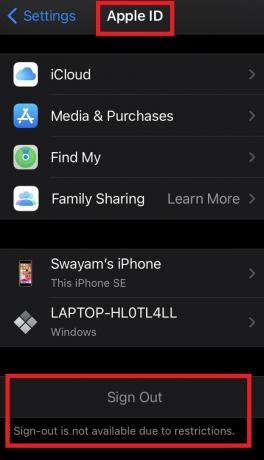
Puteți vedea că deconectarea nu este disponibilă din cauza restricțiilor. Spune acest lucru, deoarece iPhone-ul meu are restricții în timp de vizionare. Este un telefon personal, dar vom verifica și acest lucru. În primul rând, să începem cu depanările de bază
Reporniți iPhone-ul / iPad-ul
Este un truc care funcționează de mirare de cele mai multe ori și merită să încercați.
- opriți-vă iPhone-ul tău
- repornire aceasta.
- Apoi du-te la Setări > atingeți numele dvs. care este ID-ul Apple
- Apoi verificați dacă scrie că deconectarea este disponibilă sau nu.
Dacă nu, atunci să trecem la a doua soluție.
Dispozitivul v-a fost furnizat de biroul dvs.
Oricine are un iPhone sau iPad poate verifica dacă dispozitivul pe care îl utilizează este personal sau este gestionat de o organizație. Adică știi dacă este telefonul / fila personală sau nu. Totuși, există o modalitate de a cunoaște acest lucru. Dacă este un iPhone / iPad pe care l-ați primit de la birou, acesta trebuie să aibă un Gestionarea dispozitivelor mobile instalat pe el.
Pentru a verifica,
- Mergi la Setări > General > Profiluri
- Extindeți profilul
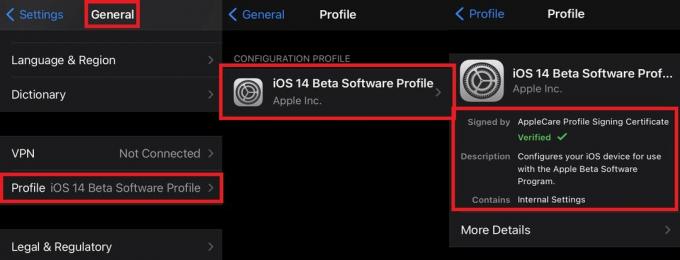
- Verifica Conține secțiune
După cum puteți vedea, al meu este un dispozitiv personal, deci nu conține gestionarea dispozitivelor mobile.
Sunt serverele Apple defecte
Să verificăm și acest lucru.
- Lansați aplicația de browser Safari pe iPhone
- Trebuie să tastați apple.com/support/systemstatus

- După cum puteți vedea, toate serviciile Apple rulează normal.
Deci, nu există nicio problemă cu serverele Apple sau cu oricare dintre aplicațiile sale inclusive.
Posibilitatea de eroare software: actualizați software-ul sistemului
În funcție de utilizarea unui iPad sau iPhone, trebuie să verificați dacă ați instalat cea mai recentă actualizare de sistem disponibilă. Poate că o eroare a software-ului face ca opțiunea de deconectare a ID-ului Apple să devină gri, chiar dacă toate celelalte funcționează bine.
- Mergi la Setări Aplicație
- Apăsați pe General > Actualizare de software
- Dispozitivul va căuta actualizări disponibile
- Conectați-vă la un WiFi și instalați actualizarea
Dacă problema a fost legată de software-ul sistemului, atunci ar trebui rezolvată până acum. Mergi la ID-ul Apple sub Setări și verificați dacă deconectarea este încă gri.
Activați aplicația de date mobile pentru setări
Dacă utilizarea datelor mobile este dezactivată pentru aplicația de setări, atunci poate că nu vă va permite să vă deconectați de la ID-ul dvs. Apple.
- Mergi la Setări > De date mobile

- Derulați în jos și vedeți dacă pentru aplicația Setări datele mobile sunt activate sau nu
Aceasta înseamnă că atunci când datele mobile sunt activate pentru Setări, atunci vă puteți deconecta de la ID-ul Apple.
Dezactivați timpul de ecran pentru a remedia imposibilitatea de a vă deconecta de la ID-ul Apple
Acum, acesta este unul dintre motivele majore care, atunci când este activat, restricționează dispozitivul. De asemenea, nu permite utilizatorului să se deconecteze de la ID-ul Apple respectiv. Deci, să încercăm să o dezactivăm și să vedem. Pe iPhone-ul meu, durata ecranului este configurată.
- Mergi la Setări
- Derulați în jos până la Timpul ecranului > atingeți pentru a deschide
- Navigați din nou la Dezactivați durata ecranului
- Atingeți-l

- Introduceți fișierul parola timpului de ecran
- Apoi, pentru a confirma acțiunea, atingeți Dezactivați durata ecranului
După ce timpul de ecran este oprit, accesați Setări > apăsați pe ID-ul Apple. Derulați în jos și acum puteți vedea că opțiunea Deconectare este disponibilă. Aceasta înseamnă că acum este posibil să vă deconectați de pe ID-ul Apple.

Acest lucru înseamnă că pe iPhone-ul meu, opțiunea de deconectare a fost mai devreme înnegrită, deoarece durata ecranului a fost activată. Odată ce l-am oprit, acum mă pot deconecta de la ID-ul Apple.
Notă
- mergi la Setări > Timpul ecranului
- sub Partajarea familiei apăsați pe Timpul de schimbare a ecranului.
- introduceți parola timpului de ecran și confirmați acțiunea.
Deci, aceasta a fost vorba despre rezolvarea problemei deconectării ID-ului Apple în gri pe iPhone și iPad. Pașii pe care i-am prezentat sunt pentru iPhone-ul meu. Pașii vor fi similari dacă aveți un iPad. Încercați-l astăzi dacă doriți să vă vindeți iPhone-ul / iPad-ul și doriți să vă deconectați de pe ID-ul Apple de pe acel dispozitiv.
Citiți în continuare,
- Cum să împărțiți un videoclip și să adăugați efecte în clipuri pe iPhone și iPad
- Cum să tipăriți orice de pe un iPhone sau iPad
Swayam este un blogger de tehnologie profesionist, cu o diplomă de master în aplicații informatice și are, de asemenea, experiență în dezvoltarea Android. Este un admirator fervent al sistemului de operare Stock Android. În afară de blogging-ul tehnologic, îi place să joace, să călătorească și să cânte / să predea chitara.



